Hard Reset, γνωστός και ως Hard Reset, Hard Reset και Hard Reset στο Android- Αυτή είναι μια λειτουργία κατά την οποία γίνεται επανεκκίνηση του smartphone ή του tablet με την επαναφορά των ρυθμίσεων συστήματος που είχαν οριστεί αρχικά από τον κατασκευαστή. Όλα τα δεδομένα χρήστη, συμπεριλαμβανομένων των μηνυμάτων, των επαφών και εγκατεστημένες εφαρμογέςαφαιρούνται. Είναι αδύνατο να ανακτήσετε πληροφορίες που διαγράφηκαν κατά τη διάρκεια μιας τέτοιας διαδικασίας, επομένως, πριν προχωρήσετε σε περαιτέρω ενέργειες, συνιστάται να αποθηκεύσετε όλα τα απαραίτητα δεδομένα. Μελέτησα αρκετούς δημοφιλείς τρόπους εκτέλεσης Hard Reset και επέλεξα τους απλούστερους που μπορεί να μάθει οποιοσδήποτε χρήστης. Αλλά πρώτα, σας προτείνω να μάθετε σε ποιες περιπτώσεις μπορεί να χρειαστείτε μια πλήρη επαναφορά γενικά.
Γιατί χρειάζεστε μια σκληρή επαναφορά;
Η πλήρης επαναφορά είναι ένα ακραίο μέτρο που χρησιμοποιείται όταν εμφανίζονται διάφορα είδη δυσλειτουργιών στη λειτουργία ενός tablet ή smartphone, όταν καμία άλλη μέθοδος δεν μπορεί να λύσει το πρόβλημα. Όσο πιο περίπλοκη είναι η συσκευή, τόσο μεγαλύτερος είναι ο κίνδυνος διαφόρων προβλημάτων κατά τη χρήση της: συνεχείς εγκαταστάσεις και επανεγκαταστάσεις εφαρμογών, απόφραξη μνήμης με κάθε είδους αρχεία κ.λπ. Και είναι συχνά πολύ δύσκολο να κατανοήσουμε αξιόπιστα τι ακριβώς οδήγησε στην εμφάνιση σφαλμάτων στο έργο.Η σκληρή επαναφορά σάς επιτρέπει επίσης να επαναφέρετε το gadget στην αρχική του εργοστασιακή κατάσταση, ακυρώνοντας όλες τις ενέργειες του χρήστη.
Πώς να επαναφέρω τις ρυθμίσεις στις εργοστασιακές ρυθμίσεις;
Αν Το Tablet PCή το smartphone εκκινεί, τότε δεν θα υπάρξουν δυσκολίες με την εκτέλεση μιας σκληρής επαναφοράς. Πρώτα μεταβείτε στο μενού χρήστη:Βρείτε και κάντε κλικ στο εικονίδιο "Ρυθμίσεις".

Στο μενού που ανοίγει, βρείτε το στοιχείο "Προσωπικά δεδομένα". Μπορεί επίσης να ονομάζεται "Λογαριασμοί". Επιλέξτε "Δημιουργία αντιγράφων ασφαλείας και επαναφορά". Η δεύτερη παραλλαγή του ονόματος είναι "Backup and Reset".

Εκτελέστε επαναφορά εργοστασιακών ρυθμίσεων/επαναφορά δεδομένων:
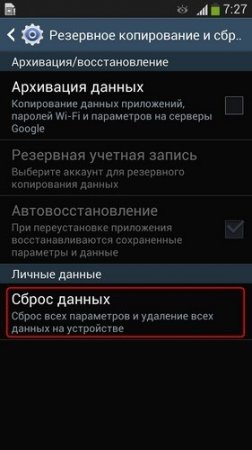
Διαβάστε τις πληροφορίες που παρέχονται και επιβεβαιώστε την απόφασή σας.

Η συσκευή θα σας ειδοποιήσει ξανά ότι η ανάκτηση δεδομένων μετά από αυτή τη διαδικασία δεν θα λειτουργήσει. Εάν συμφωνείτε, κάντε κλικ στο κατάλληλο κουμπί:
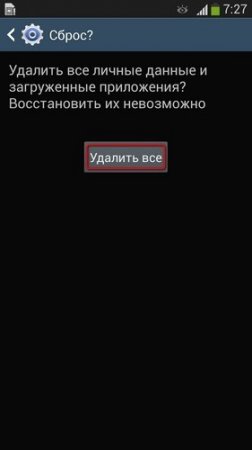
Επαναφέρετε τις ρυθμίσεις με έναν κωδικό
Εάν είστε απολύτως βέβαιοι για τις ενέργειες που κάνετε και δεν θέλετε να χάσετε χρόνο αναζητώντας τα στοιχεία του μενού της συσκευής που αναφέρθηκαν προηγουμένως, μπορείτε απλώς να ανοίξετε την καρτέλα εισαγωγής αριθμού και να πληκτρολογήσετε εκεί τον ακόλουθο κωδικό: *2767*3855#.
Οι ρυθμίσεις της συσκευής θα επανέλθουν αμέσως στις εργοστασιακές ρυθμίσεις. Δεν απαιτείται επιβεβαίωση από τον χρήστη, επομένως σκεφτείτε προσεκτικά πριν εισαγάγετε τον κωδικό.
Τι να κάνετε εάν η συσκευή δεν ενεργοποιηθεί;
Όταν εμφανιστεί ένα τόσο σοβαρό πρόβλημα, θα πρέπει να ακολουθήσετε λίγο διαφορετικό τρόπο. Κρατήστε πατημένο το κουμπί μείωσης της έντασης του ήχου, το "Home" και το πλήκτρο λειτουργίας της συσκευής ταυτόχρονα. Κρατήστε πατημένα τα κουμπιά μέχρι να ενεργοποιηθεί μια λειτουργία που ονομάζεται "Recovery Mode".Στο μενού που εμφανίζεται, πρέπει να μεταβείτε στην ενότητα "Σκουπίστε" (υπεύθυνη για την πλήρη επαναφορά των ρυθμίσεων χρήστη) και να επιβεβαιώσετε την επιλογή σας. Πατήστε το πλήκτρο Home για επιβεβαίωση.
Για άλλη μια φορά θέλω να σας υπενθυμίσω ότι τα δεδομένα χρήστη διαγράφονται κατά τη διάρκεια μιας τέτοιας διαδικασίας. Επομένως, εάν είναι δυνατόν, φροντίστε να δημιουργήσετε αντίγραφα ασφαλείας πολύτιμων πληροφοριών.
Η σκληρή επαναφορά περιλαμβάνει τη διαγραφή όλων των δεδομένων και των ρυθμίσεων χρήστη προκειμένου να μετατραπεί το tablet ή το τηλέφωνο στην αρχική του κατάσταση (δηλαδή, η συσκευή σας Android θα είναι μόλις βγει από το κατάστημα).
Η επαναφορά των ρυθμίσεων μπορεί να γίνει με τρεις τρόπους: μέσω της ίδιας της συσκευής στις ρυθμίσεις, μέσω του κωδικού υπηρεσίας και μέσω της λειτουργίας ανάκτησης (ανάκτηση συστήματος) που ονομάζεται σκληρή επαναφορά. Δεν υπάρχουν ιδιαίτερες διαφορές σε αυτές τις λειτουργίες, εκτός από το τελευταίο χρησιμοποιείται εάν το τηλέφωνο δεν ανάβει και δεν υπάρχει τρόπος να φτάσετε στο μενού.
Σε αυτό το άρθρο, θα αναλύσουμε λεπτομερώς την τελευταία λειτουργία Recovery, δηλαδή Hard Reset!
Πότε να κάνετε Hard Reset
Η σκληρή επαναφορά αξίζει να κάνετε όταν το τηλέφωνο ή το tablet σας αρχίζει να παρουσιάζει προβλήματα ή να επιβραδύνει, όταν δεν μπορείτε να φορτώσετε το Android και να μπείτε στο μενού, όταν πρέπει να διαγράψετε και να καθαρίσετε τα πάντα ταυτόχρονα, για παράδειγμα, πριν πουλήσετε τη συσκευή.
Παρακάτω ακολουθεί μια γενική οδηγία για τον τρόπο εισαγωγής στο Recovery, αλλά γενικά, επειδή για να μπείτε σε αυτήν την ενότητα, τα μοντέλα και οι μάρκες της συσκευής χρησιμοποιούν διαφορετικό συνδυασμό πλήκτρων για να εισέλθουν.
Πώς να κάνετε σκληρή επαναφορά στο Android
Για να εισέλθετε στο μενού Ανάκτηση, πρέπει να αποσυνδέσετε το τηλέφωνο από Φορτιστήςκαι USB εάν είναι συνδεδεμένο. Κλείστε το τηλέφωνο και αφαιρέστε την μπαταρία για μερικά λεπτά, στη συνέχεια τοποθετήστε το και μην το ενεργοποιήσετε ως συνήθως, αλλά κρατήστε πατημένο το κουμπί συνδυασμού πλήκτρων: ON OFF, κουμπί Ενταση ΗΧΟΥπάνω (ή κάτω) και το κεντρικό κουμπί ( Σπίτι) που βρίσκεται κάτω από την οθόνη της συσκευής σας, εάν υπάρχει.
Μετά από αυτό, θα πρέπει να ανοίξετε ένα μενού στο οποίο μπορείτε να επιλέξετε διάφορα στοιχεία. Στο μενού Ανάκτηση, ο αισθητήρας δεν λειτουργεί, επομένως πρέπει να επιλέξετε διαμερίσματα με τα κουμπιά αύξησης και μείωσης της έντασης ήχου. Για να πραγματοποιήσετε επαναφορά, πρέπει να επιλέξετε ένα διαμέρισμα Σκουπίστε δεδομένα/επαναφορά εργοστασιακών ρυθμίσεωνστη συνέχεια επιβεβαιώστε με το κουμπί αρχικής οθόνης ή ON / OFF και, στη συνέχεια, επιλέξτε Ναι, διάγραψε όλα τα δεδομένα χρήστηκαι η συσκευή μας Android εκτελεί μια σκληρή επαναφορά σκληρές ρυθμίσειςεπαναφορά. Το μόνο που μένει είναι να επιλέξετε το στοιχείο στο επόμενο μενού επανεκκινήστε το σύστημα τώραμετά την οποία η συσκευή θα απενεργοποιηθεί και θα ενεργοποιηθεί εντελώς καθαρή.
Σημαντικό: μετά την εκτέλεση αυτής της ενέργειας, όλα τα SMS, οι επαφές, οι καταχωρημένοι λογαριασμοί, η αλληλογραφία κ.λπ. θα διαγραφούν από τη συσκευή σας. Ωστόσο, η μουσική, οι φωτογραφίες, τα βίντεο θα παραμείνουν, αλλά εξακολουθεί να συνιστάται η δημιουργία αντιγράφου ασφαλείας σε μονάδα flash USB ή υπολογιστή.
Η επαναφορά του τηλεφώνου στην εργοστασιακή κατάσταση μπορεί να είναι χρήσιμη όχι μόνο για. Η επιστροφή στις αρχικές ρυθμίσεις θα είναι επίσης χρήσιμη σε περίπτωση γενικής επιβράδυνσης του smartphone, πλήρους μετατροπής του ακουστικού σε "τούβλο", "χαμένου" κωδικού ξεκλειδώματος ή σύγκρουσης με ασταθή λειτουργία για διάφορους λόγους. Ανεξάρτητα από το πόσο απογοητευτικές είναι οι καταστάσεις, είναι χρήσιμο να γνωρίζετε πώς να κάνετε μια σκληρή επαναφορά ειδικά στο smartphone σας.
Σε αυτό το άρθρο, θα μάθετε για τις συνέπειες της σκληρής επαναφοράς του τηλεφώνου σας, καθώς και πώς να το εκτελέσετε χρησιμοποιώντας τις συμβουλές του εξαιρετικού διαδικτυακού οδηγού Hard Reset.
Τι είναι
Σκληρή επαναφορά - μια σκληρή επανεκκίνηση του τηλεφώνου, κατά την οποία το σύστημα επανέρχεται στις εργοστασιακές ρυθμίσεις και εκτελείται πλήρης εκκαθάριση του συστήματος. Κάτω από το «μαχαίρι» βρίσκονται οι λίστες επαφών, το ιστορικό SMS, τα ερωτήματα αναζήτησης, οι εγκατεστημένες εφαρμογές, τα αρχεία που έχουν ληφθεί στην εσωτερική μνήμη του τηλεφώνου, καθώς και όλοι οι κωδικοί πρόσβασης και οι εμφανίσεις. Στη συνέχεια, οι πληροφορίες διαγράφονται οριστικά. Επομένως, μην ξεχάσετε να δημιουργήσετε αντίγραφα ασφαλείας σημαντικών δεδομένων και να μεταφέρετε φωτογραφίες και βίντεο σε μια κάρτα μνήμης - η επαναφορά της δεν θα το επηρεάσει, όπως ακριβώς οι πληροφορίες από την κάρτα SIM του χειριστή.
Πώς να το κάνουμε
Ο ευκολότερος τρόπος για να κάνετε μια σκληρή επαναφορά είναι να βρείτε την κατάλληλη επιλογή στις ρυθμίσεις του τηλεφώνου σας. Μερικά πατήματα, εισάγοντας έναν κωδικό ασφαλείας - η διαδικασία εκτελείται.
Υπάρχει μια εναλλακτική επιλογή: επαναφορά πατώντας ένα συνδυασμό πλήκτρων. Ποια από όλα? Μεμονωμένα για κάθε κατασκευαστή smartphone. Τι να κάνω? Πετάξτε προς το hardreset.info. Η υπηρεσία web περιέχει οδηγίες για την ενεργοποίηση μιας σκληρής επαναφοράς για έναν τεράστιο αριθμό ακουστικών από ασύλληπτους κατασκευαστές. Σοβαρά, αξίζει να ρίξετε μια ματιά στο hardreset.info για διασκέδαση.
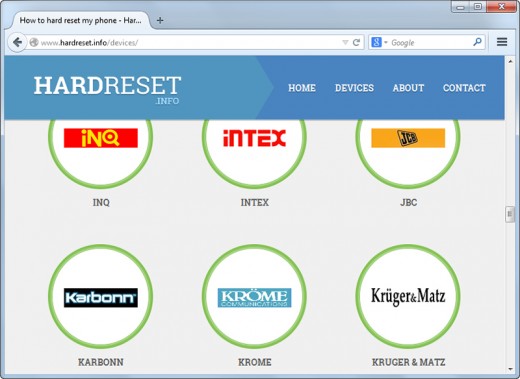 Μπορείτε να καυχηθείτε ότι κρατούσατε έναν σωλήνα από έναν από αυτούς τους κατασκευαστές;
Μπορείτε να καυχηθείτε ότι κρατούσατε έναν σωλήνα από έναν από αυτούς τους κατασκευαστές; Επιπλέον, το hardreset.info δίνει οδηγίες και για συνηθισμένα τηλέφωνα, τόσο αρχαία, με κουμπιά.
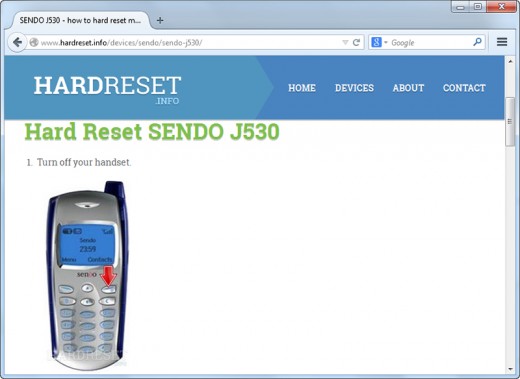 Γνωρίζατε ότι η επαναφορά μπορεί να γίνει όχι μόνο σε smartphone;
Γνωρίζατε ότι η επαναφορά μπορεί να γίνει όχι μόνο σε smartphone; Η ίδια η διαδικασία επαναφοράς απαιτεί ελάχιστη προσπάθεια από τον χρήστη. Απλώς ακολουθήστε τις οδηγίες του οδηγού. Ορισμένα τηλέφωνα έχουν πολλές οδηγίες επαναφοράς σκληρού δίσκου, συμπεριλαμβανομένου του βίντεο.
συμπέρασμα
Εάν εξακολουθείτε να μην μπορείτε να βρείτε το μοντέλο του τηλεφώνου σας, ανατρέξτε στις οδηγίες του ίδιου κατασκευαστή ή της ίδιας σειράς ακουστικών, πιθανότατα θα λειτουργήσει. Αν και αυτό είναι απίθανο να συμβεί - κάποιοι τηλέφωνα Samsungυπάρχουν περισσότερα από χίλια. Ω ναι, υπάρχουν iPhone όλων των ηλικιών.
Χρειάστηκε ποτέ να πραγματοποιήσετε Hard Reset; Τα χέρια σας έτρεμαν;
Hard Reset (hard reset) - επανεκκίνηση του κελύφους λογισμικού της συσκευής με εργοστασιακές ρυθμίσεις. Όλες οι παράμετροι επανέρχονται στην αρχική τους κατάσταση και τα δεδομένα διαγράφονται.
Καταρρίπτονται δηλαδή εγκατεστημένες εφαρμογές, φωτογραφίες, επαφές, μηνύματα και πολλά άλλα. Χωρίς δυνατότητα αποκατάστασης. Αυτό δεν ισχύει για πληροφορίες σε κάρτα μνήμης ή κάρτα SIM, αν και είναι καλύτερο να αφαιρέσετε την πρώτη.
Η "σκληρή επαναφορά" χρησιμοποιείται συχνότερα για προετοιμασία πριν από την πώληση κινητή συσκευή, ξεκλείδωμα ενός ξεχασμένου κωδικού πρόσβασης μοτίβου ή όταν συμβαίνουν αστοχίες συστήματος στο gadget. Στην τελευταία περίπτωση, η διαδικασία χρησιμοποιείται ως απαραίτητο μέτρο, επειδή άλλες μέθοδοι επαναφοράς της κανονικής λειτουργίας ενδέχεται να μην λειτουργούν.
Υπάρχουν δύο απλές και δοκιμασμένες μέθοδοι για να επαναφέρετε ένα smartphone Android: λογισμικό και υλικό (ανάκτηση).
Πρόγραμμα
Εκτελείται χρησιμοποιώντας το τυπικό μενού ρυθμίσεων. Το smartphone LG L65 με Android KitKat 4.4.2 έγινε πρακτικός οδηγός σε αυτό το θέμα, επομένως τα ονόματα των αντικειμένων και εμφάνισηΗ διεπαφή ενδέχεται να διαφέρει από άλλα smartphone.
- Μεταβείτε στις "Ρυθμίσεις", βρείτε το στοιχείο "Δημιουργία αντιγράφων ασφαλείας και επαναφορά".
- Μεταβείτε στο "Επαναφορά ρυθμίσεων".
- Κάντε κλικ στο "Επαναφορά ρυθμίσεων τηλεφώνου" και επιβεβαιώστε την ενέργεια.
ΠΡΟΣΟΧΗ! Όλα τα δεδομένα θα διαγραφούν: φωτογραφίες, μουσική, παιχνίδια κ.λπ.
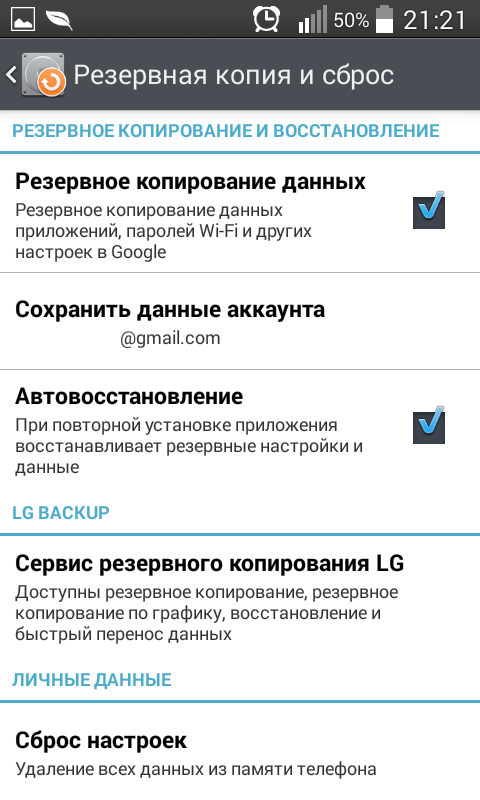
Πρόγραμμα σκληρή επαναφοράμπορεί να πραγματοποιηθεί όχι μόνο με τυπικά μέσα οποιασδήποτε κινητής συσκευής, αλλά και με τη βοήθεια δημοφιλών εφαρμογών τρίτων.
Ανάκτηση
Εάν δεν είναι δυνατό να ενεργοποιήσετε ή να ξεκλειδώσετε το smartphone για να μεταβείτε στο μενού, χρησιμοποιείται μια επαναφορά υλικού υλικού. Σε αυτήν την περίπτωση, πρέπει να μπείτε και να επιλέξετε το στοιχείο "Επαναφορά εργοστασιακών ρυθμίσεων".
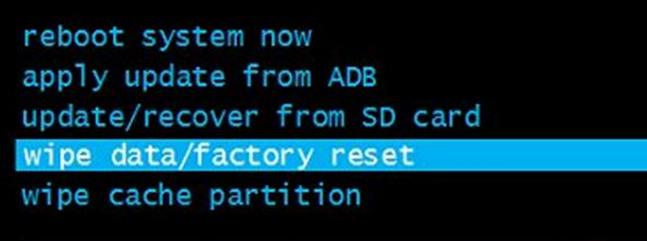
Οι κατασκευαστές ενδέχεται να ονομάζουν διαφορετικά τα αντίστοιχα στοιχεία μενού, επομένως είναι καλύτερο να βρείτε πρώτα τη σωστή διαδρομή για το μοντέλο του smartphone σας. Εφόσον δεν σκοπεύουμε να κάνουμε σκληρή επαναφορά, θα περιοριστούμε σε μια περιγραφή της διαδικασίας. Για να μπείτε στο Recovery, πρέπει να εκτελέσετε τους παρακάτω χειρισμούς:
- απενεργοποιήστε τη συσκευή?
- ταυτόχρονα κρατήστε πατημένο το κουμπί λειτουργίας και το πλήκτρο μείωσης της έντασης του ήχου για να εκκινήσετε τη συσκευή σε λειτουργία ανάκτησης.
- όταν η οθόνη αρχίσει να τρεμοπαίζει, αφήστε τα κρατημένα κουμπιά και μετά θα εμφανιστεί το μενού Ανάκτηση.
Κλήση αριθμού
Υπάρχει ένας άλλος τρόπος για να κάνετε "Hard Reset" - εισάγοντας έναν κανονικό κωδικό στο μενού κλήσης. Σε αυτήν την περίπτωση, για να επαναφέρετε πλήρως τις εργοστασιακές ρυθμίσεις της κινητής συσκευής χωρίς πρόσθετη επιβεβαίωση, απλώς πληκτρολογήστε *2767*3855#. Ωστόσο, αυτή η μέθοδος δεν λειτουργεί σε όλες τις συσκευές Android, αλλά δεν συνιστούμε να την ελέγξετε από περιέργεια.
